[大白菜u盘装系统]删除win7系统输入法ch图标的详细步骤
软件介绍
[大白菜u盘装系统]删除win7系统输入法ch图标的详细步骤
细心的朋友可能会发现,桌面右下角输入法图标前面有一个ch的图标,切换成英文又会变为en。出现这个图标是因为你添加了英文键盘的缘故。如果你觉得这个图标看着不顺眼,想要把它删除了,应该怎么处理呢?接下来小编就以win7系统为例给大家做一个演示。
相关阅读: 如何解决win7任务栏中输入法图标消失
1、点击左下角的“开始”按钮打开“开始”菜单,选择“控制面板”;

2、打开控制面板后,在“查看方式”为“类别”的情况下,点击“时钟、语言和区域”下方的“更改键盘或其他输入法”;

3、进入“区域和语言”窗口后,在“键盘和语言”选项卡中点击“更改键盘”按钮;

4、然后在下面点击“添加”按钮,在弹出的窗口中,取消“美式键盘”的勾选, 点击确定;

5、再次点击确定,右下角的CH图标就消失了。

上述就是删除win7系统输入法ch图标的详细步骤了,不知道大家都学会了吗?如果你还想了解更多系统方面的知识,不要忘记关注系统族哦。
更多>>U老九推荐教程
- [小马u盘装系统]迷你世界win10闪退怎么办|迷你世界闪退的解决办
- [金山u盘装系统]win10怎么给输入法排序|win10输入法排序方法说明
- [蜻蜓u盘装系统]win7系统双硬盘造成盘符错乱的四种解决方法
- [多特u盘装系统]win10显卡驱动停止响应并已成功恢复如何解决
- [小马u盘装系统]win10垃圾桶怎么设置在状态栏|win10垃圾桶设置
- [番茄花园u盘装系统]win8系统给Word文档自行设计页眉效果教程方
- [雨木林风u盘装系统]win7系统如何调整分辨率的方法
- [闪兔u盘装系统]intel发布6款8代酷睿桌面处理器:型号曝光
- [360u盘装系统]联想y400原有win8系统不好用出问题怎么重装win10
- [小马u盘装系统]Win10系统打开Excel提示词典xllex.dll文件丢失的
- [电脑店u盘装系统]win10怎么设置腾达路由器 |win10设置腾达路由
- [聪明狗u盘装系统]Win7系统更新错误代码80073712的解决办法
- [大番薯u盘装系统]win10怎么去除2345主页锁定|win10去除2345主页
- [风云u盘装系统]win10系统关机弹出结束进程窗口的解决方法
- [u启动u盘装系统]win7系统Excel提示“文件已损坏,无法打开”的
- [大番茄u盘装系统]win10注册com组件失败的解决办法
- [风云u盘装系统]win10的控制面板在哪里|怎么进入win10控制面板中
- [小兵u盘装系统]番号怎么/咋/如何用?win8系统用番号下载电影的
- [小强u盘装系统]win7系统通过运行CMD查看局域网所有IP地址的方法
- [黑云u盘装系统]Win7系统按“F1”快捷键打不开Windows帮助的解决
更多>>U老九热门下载
- [金山u盘装系统]win10怎么打下划线 win10简单打下划线的过程
- [冰封u盘装系统]XP系统睡眠后无法唤醒的解决办法
- [老友u盘装系统]win10系统禁止软件安装要怎么设置呢
- [闪兔u盘装系统]win7系统安装Adobe AIR提示错误不允许安装的解决
- [风云u盘装系统]Win7系统IE浏览器无法打开网页的解决办法/IE浏览
- [易捷u盘装系统]win7系统TGP腾讯游戏平台更新失败的解决办法
- [小兵u盘装系统]win7系统笔记本贴键盘膜是否影响散热
- [u当家u盘装系统]win10怎么调响度均衡|win10调响度均衡的方法
- [深度u盘装系统]win7系统提示模块“xxx.dll”已加载,但找不到入
- [凤林火山u盘装系统]win10玩剑灵崩溃怎么办|win10玩剑灵崩溃解决
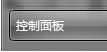


![[魔法猪u盘装系统]技嘉980Ti和win10不兼容怎么办|技嘉980Ti和wi](http://www.ulaojiu.com/uploads/allimg/180506/1_0506142T4TT.png)
![[易捷u盘装系统]win10系统$GetCurrent文件夹可以删除吗](http://www.ulaojiu.com/uploads/allimg/180506/1_05061440064123.png)